Azure Monitor insights para o Cache Redis do Azure
As informações do Azure Monitor para o Cache Redis do Azure fornecem uma exibição unificada e interativa do desempenho do cache, falhas, capacidade e integridade operacional. Este artigo mostra como exibir as informações do Cache do Azure para Redis em todas as suas assinaturas e como modificar e adaptar as informações para atender às necessidades exclusivas da sua organização.
Para obter mais informações sobre o Azure Monitor for Azure Cache for Redis, consulte Monitor Azure Cache for Redis. Para obter uma lista completa das definições de métricas que formam esses insights, consulte Métricas suportadas para Microsoft.Cache/redis.
Exibir informações do Azure Monitor
Você pode acessar o Cache do Azure para insights do Redis no Hub de Insights do Azure Monitor.
Para exibir a utilização e o desempenho de suas instâncias do Cache Redis do Azure em todas as suas assinaturas, execute as seguintes etapas:
Inicie sessão no portal do Azure.
Procure Monitor e selecione Monitor.
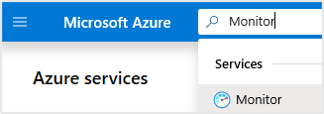
Selecione Cache do Azure para Redis. Se essa opção não estiver presente, selecione Mais>Cache do Azure para Redis.
Livros
As informações do Cache do Azure para Redis são baseadas no recurso de pastas de trabalho do Azure Monitor que fornece visualizações avançadas para métricas e outros dados. O Azure Cache for Redis insights fornece duas pastas de trabalho por padrão:
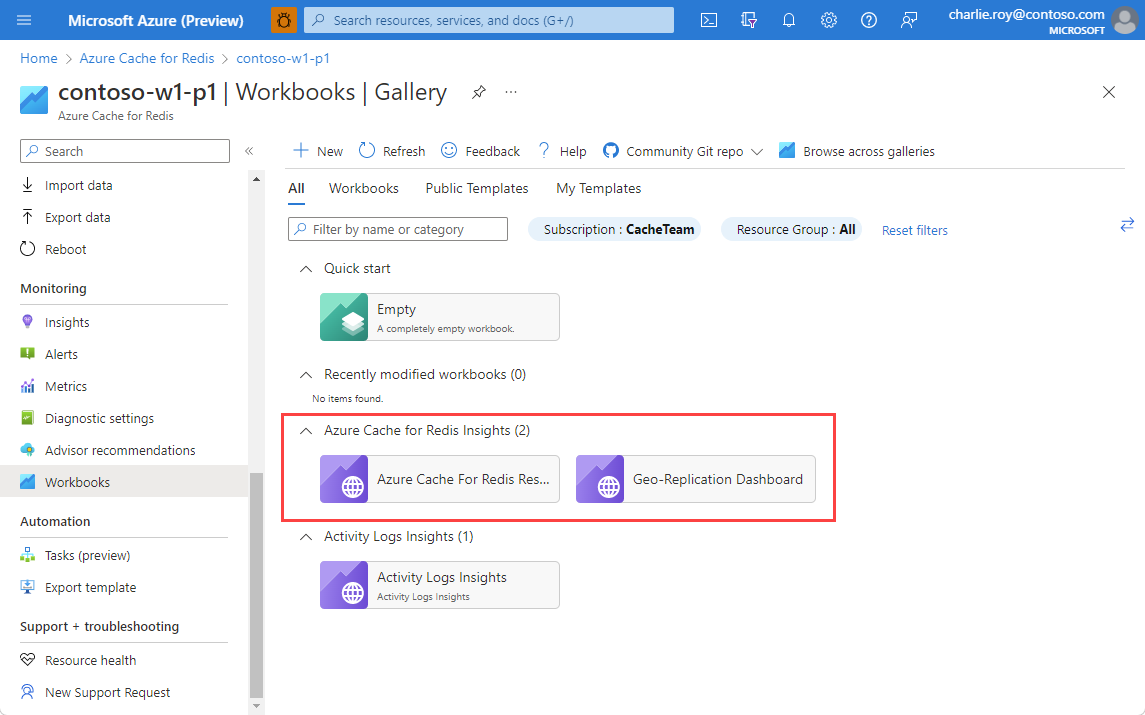
Visão geral do recurso do Cache do Azure para Redis combina muitas das métricas mais usadas para que a integridade e o desempenho da instância de cache possam ser exibidos rapidamente.
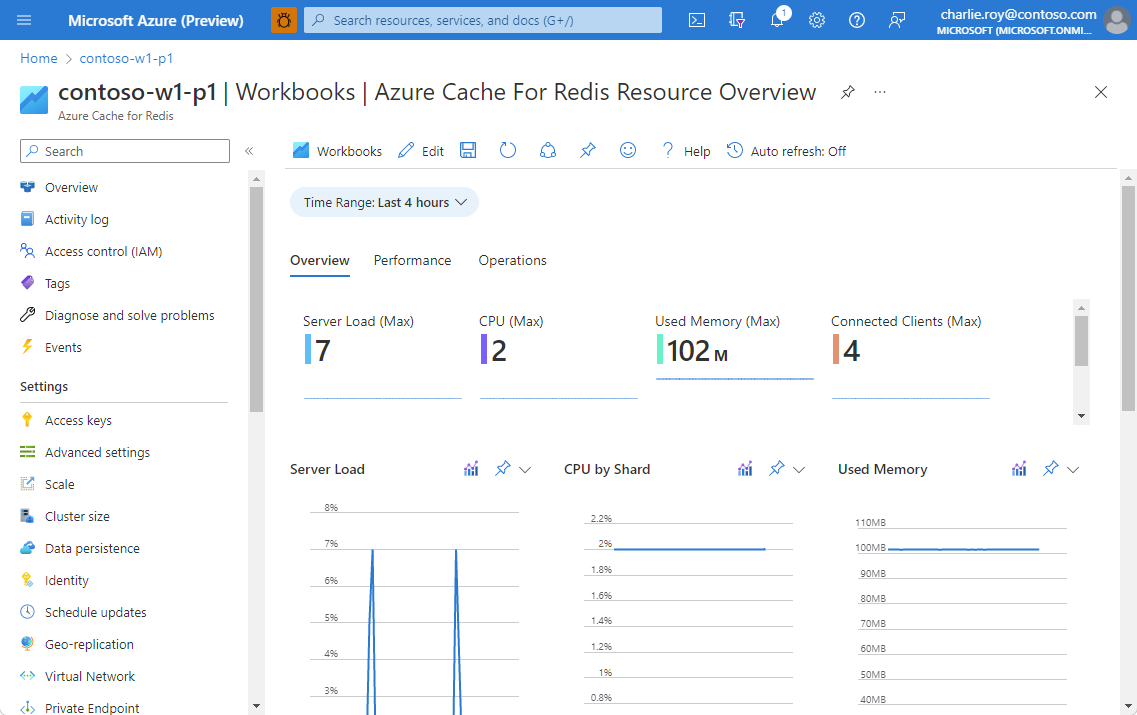
O Painel de Replicação Geográfica extrai métricas de integridade e status da replicação geográfica das instâncias de cache geoprimária e geosecundária para fornecer uma imagem completa da integridade da replcação geográfica. O uso desse painel é recomendado, pois algumas métricas de replicação geográfica são emitidas apenas a partir do geoprimário ou geosecundário.
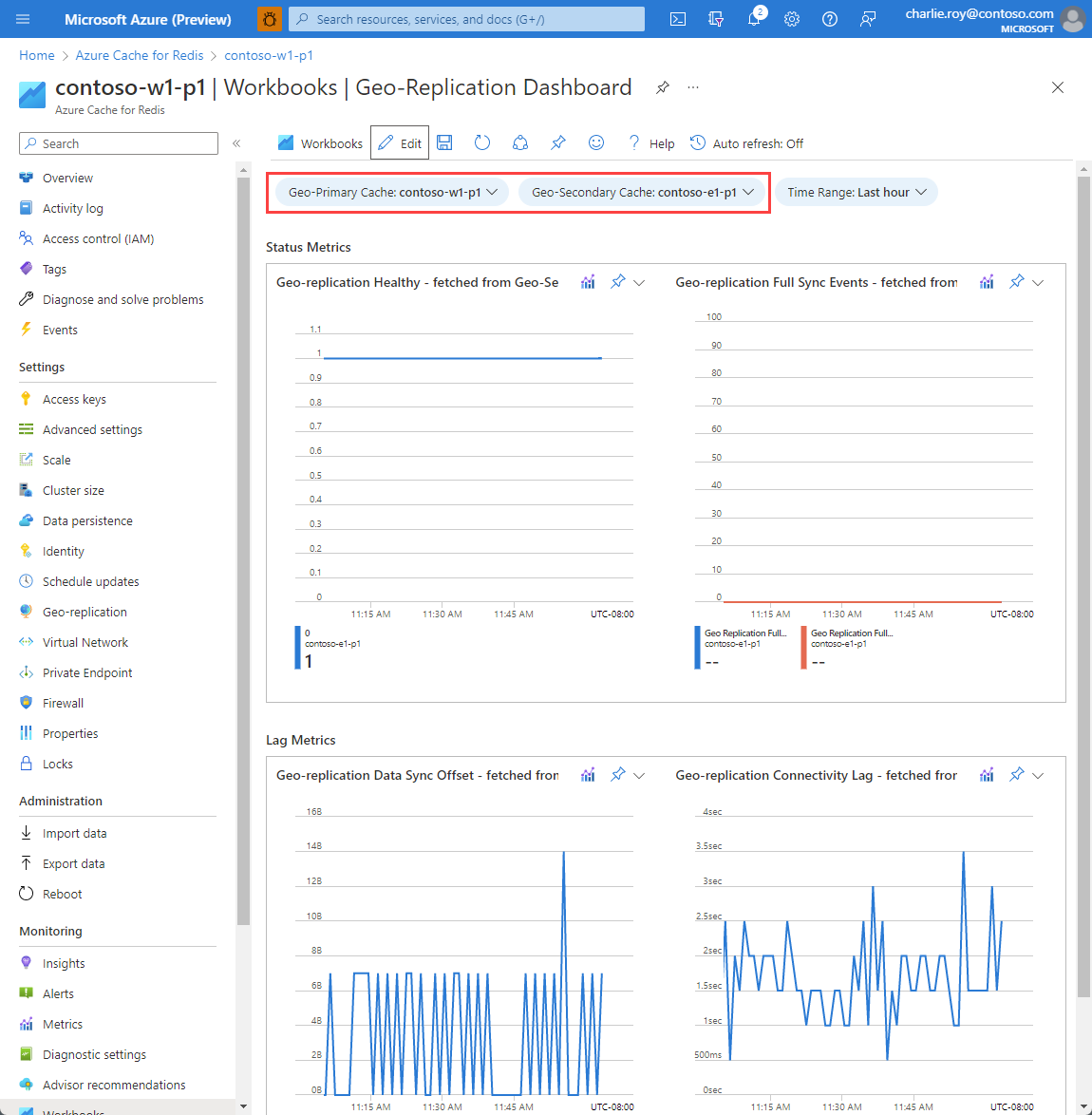
Descrição geral
Em Visão geral, a tabela exibe métricas interativas do Cache do Azure para Redis. Você pode filtrar os resultados com base nas opções selecionadas nas seguintes listas suspensas:
Subscrições: apenas as subscrições que têm um recurso Cache do Azure para Redis são listadas.
Cache do Azure para Redis: você pode selecionar todos, um subconjunto ou um único recurso do Cache do Azure para Redis.
Intervalo de tempo: por padrão, a tabela exibe as últimas quatro horas de informações com base nas seleções correspondentes.
Há um bloco de contador sob as listas suspensas. O bloco mostra o número total de recursos do Cache do Azure para Redis nas assinaturas selecionadas. Códigos de cores condicionais ou mapas de calor para colunas de pasta de trabalho relatam métricas de transação. A cor mais profunda representa o valor mais alto. Cores mais claras representam valores mais baixos.
Selecionar uma seta de lista suspensa ao lado de um dos recursos do Cache Redis do Azure revela um detalhamento das métricas de desempenho no nível de recurso individual.
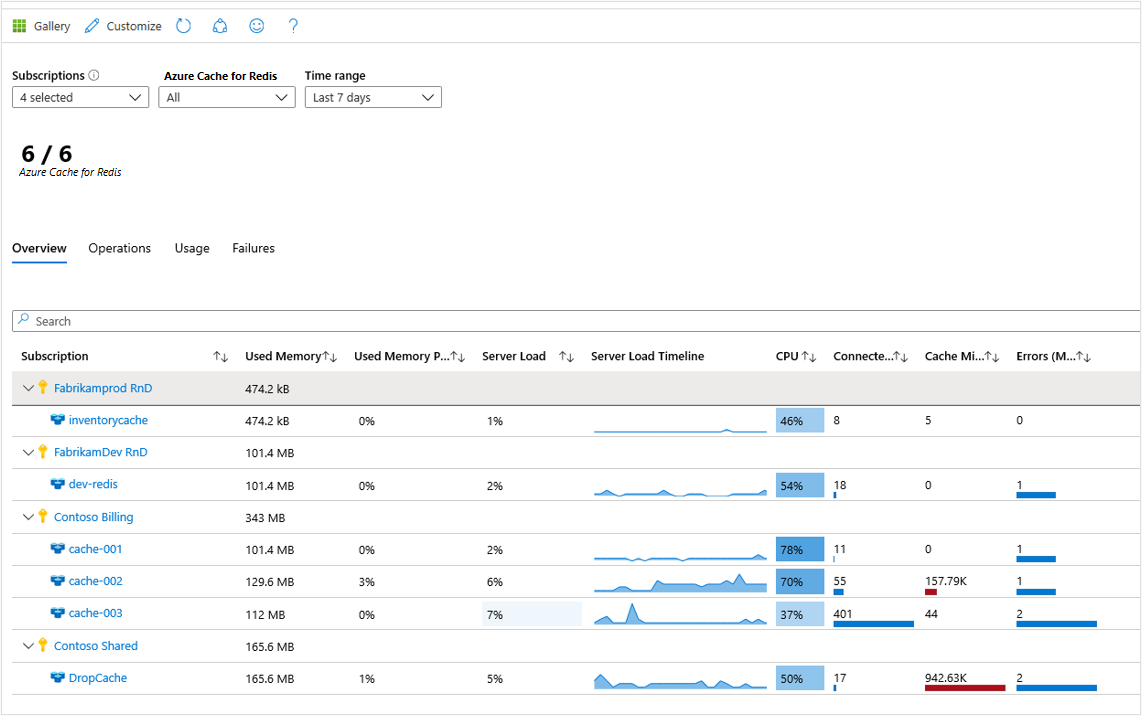
Quando você seleciona o nome do recurso Cache do Azure para Redis realçado em azul, você vê a tabela Visão geral padrão para a conta associada. Mostra estas colunas:
- Memória usada
- Percentagem de memória utilizada
- Carga do servidor
- Linha do Tempo de Carga do Servidor
- Processador
- Clientes conectados
- Falhas de cache
- Erros (Max)
Operações
Quando você seleciona Operações na parte superior da página, a tabela Operações do modelo de pasta de trabalho é aberta. Mostra estas colunas:
- Total de Operações
- Cronograma total de operações
- Operações por segundo
- Obtém
- Conjuntos
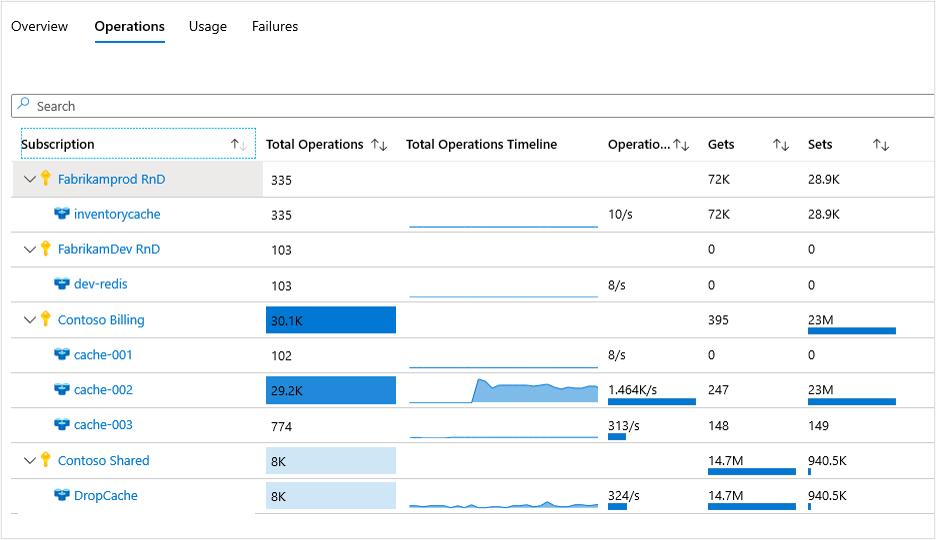
Utilização
Quando você seleciona Uso na parte superior da página, a tabela Uso do modelo de pasta de trabalho é aberta. Mostra estas colunas:
- Leitura de cache
- Linha do tempo de leitura do cache
- Gravação em cache
- Acertos de cache
- Falhas de cache
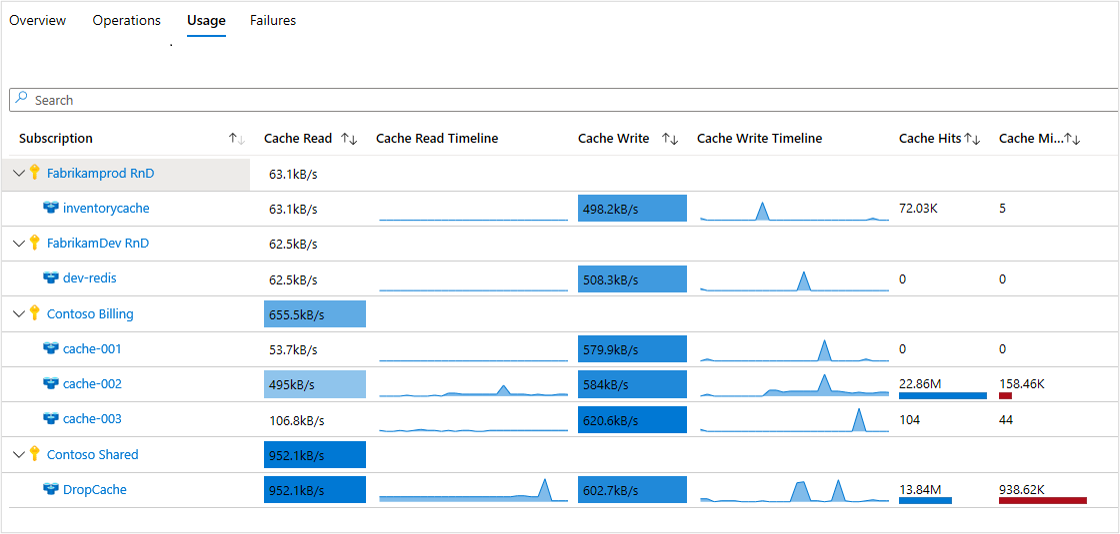
Falhas
Quando você seleciona Falhas na parte superior da página, a tabela Falhas do modelo de pasta de trabalho é aberta. Mostra estas colunas:
- Total de erros
- Failover/Erros
- UnresponsiveClient/Erros
- RDB/Erros
- AOF/Erros
- Exportação/Erros
- Perda de dados/erros
- Importação/Erros
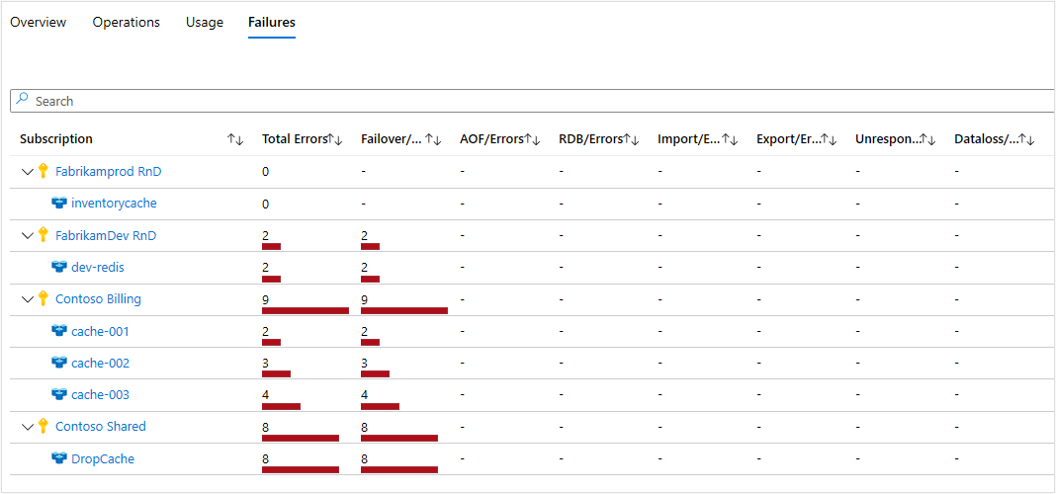
Exibir informações de um recurso do Cache do Azure para Redis
Para acessar o Azure Monitor for Azure Cache for Redis diretamente de um recurso individual:
No portal do Azure, selecione Cache do Azure para Redis.
Na lista, escolha um recurso individual do Cache do Azure para Redis. Na seção de monitoramento, escolha Insights.
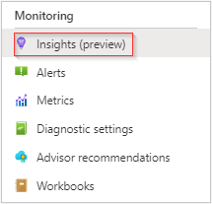
Esses modos de exibição também podem ser acessados selecionando o nome do recurso de um recurso do Cache do Azure para Redis na pasta de trabalho de nível do Azure Monitor.
Visão geral no nível de recursos
Na pasta de trabalho Visão geral do Cache Redis do Azure, ela mostra várias métricas de desempenho que dão acesso a:
Gráficos de desempenho interativos que mostram os detalhes mais essenciais relacionados ao desempenho do Cache do Azure para Redis.
Métricas e blocos de status destacando o desempenho do estilhaço, o número total de clientes conectados e a latência geral.
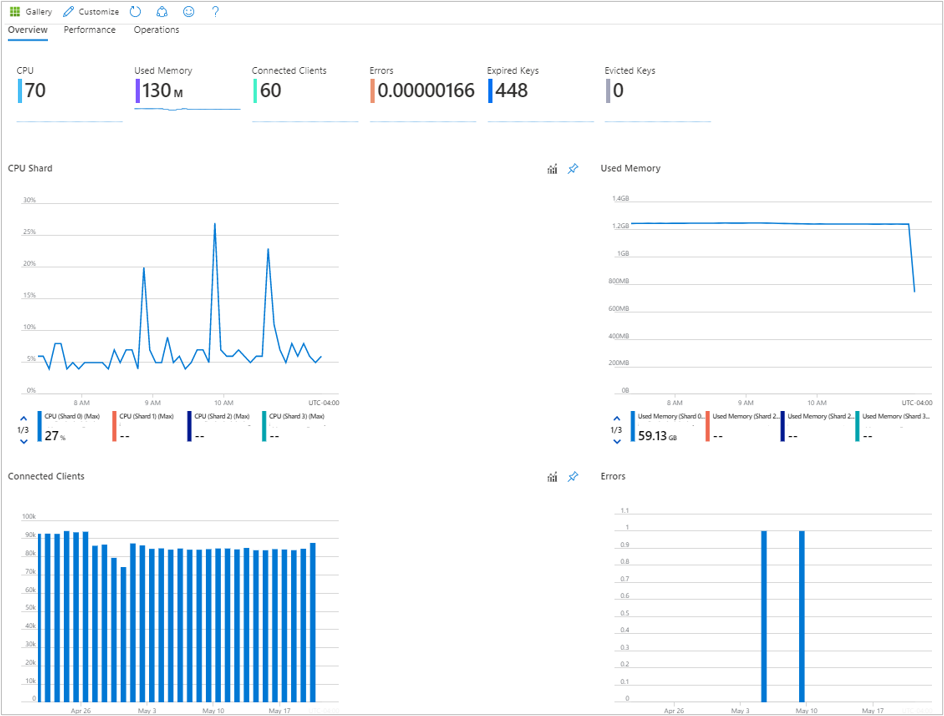
A seleção de qualquer uma das outras guias para Desempenho ou Operações abre as pastas de trabalho.
Desempenho ao nível dos recursos
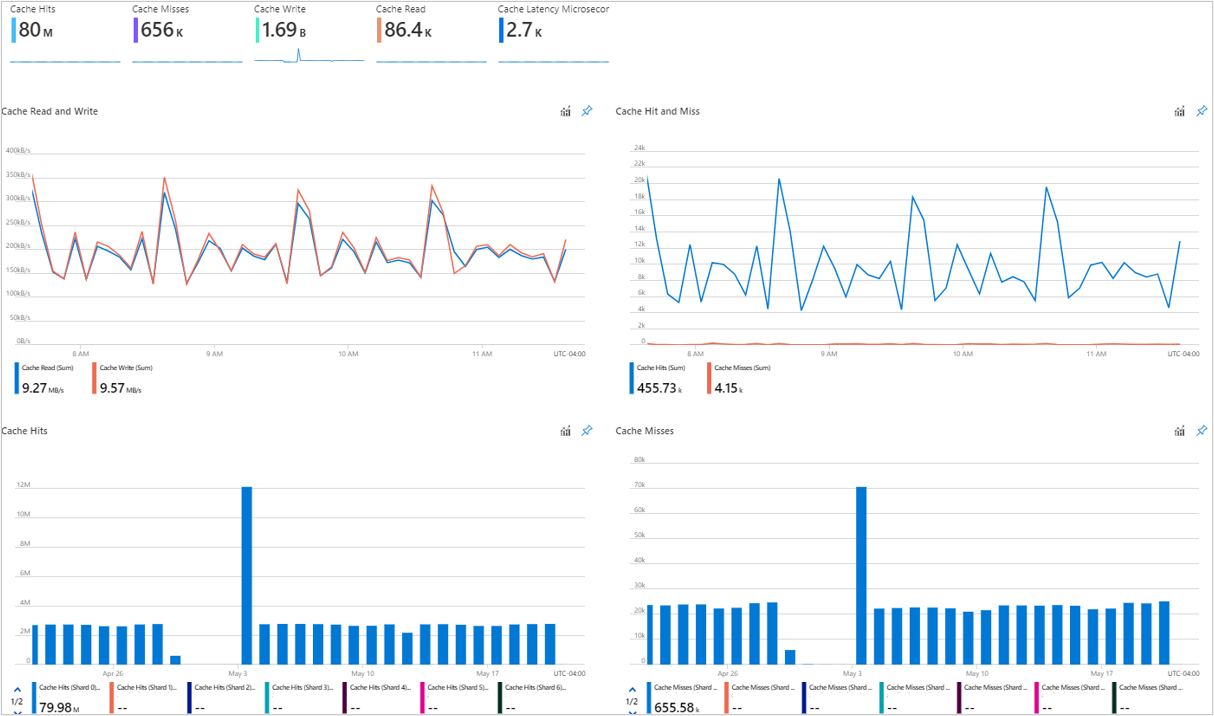
Operações no nível de recursos
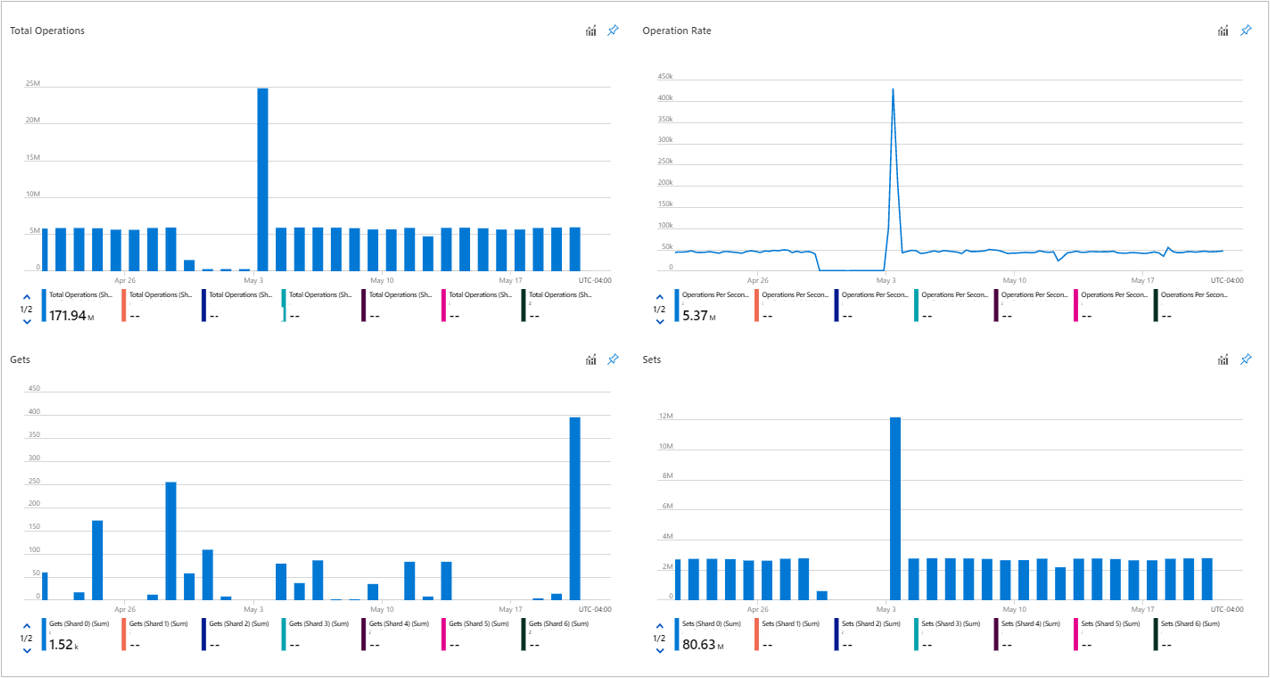
Fixar, exportar e expandir
Para fixar qualquer seção de métrica em um painel do Azure, selecione o símbolo de pino no canto superior direito da seção.
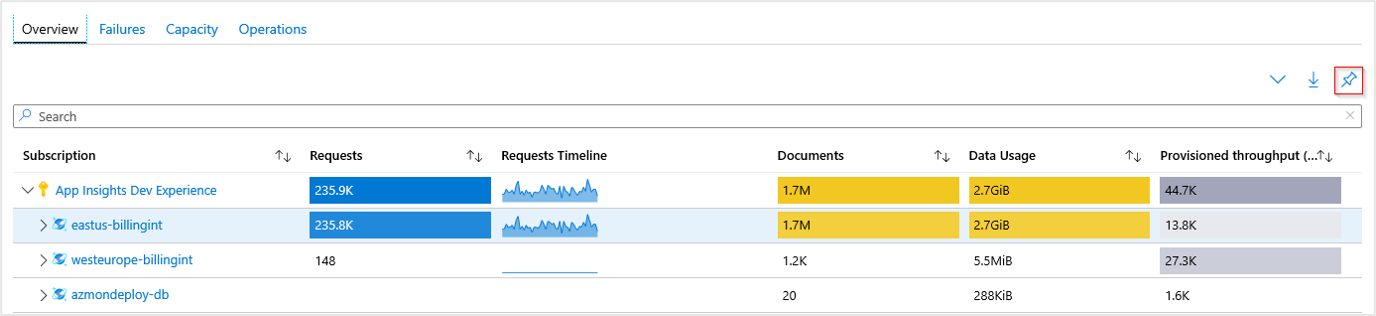
Para exportar seus dados para um formato Excel, selecione o símbolo de seta para baixo à esquerda do símbolo de pino.
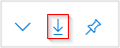
Para expandir ou recolher todas as vistas num livro, selecione o símbolo de expansão à esquerda do símbolo de exportação.

Personalizar as informações do Azure Monitor para o Cache Redis do Azure
Como essa experiência é criada sobre os modelos de pasta de trabalho do Azure Monitor, você pode selecionar Personalizar Editar>>Salvar para salvar uma cópia da versão modificada em uma pasta de trabalho personalizada.

As pastas de trabalho são salvas em um grupo de recursos na seção Meus Relatórios ou na seção Relatórios Compartilhados . Meus Relatórios está disponível apenas para você. Os Relatórios Partilhados estão disponíveis para todos com acesso ao grupo de recursos.
Depois de salvar uma pasta de trabalho personalizada, vá para a galeria de pastas de trabalho para abri-la.
